Q&Aナンバー【5109-9166】更新日:2013年5月22日
このページをブックマークする(ログイン中のみ利用可)
[ウイルスバスター] ウイルスやスパイウェアをチェックする方法を教えてください。(2012年10月発表モデル〜2013年2月発表モデル)
| 対象機種 | すべて |
|---|---|
| 対象OS |
|
 質問
質問
ウイルスバスター クラウドで、ウイルスやスパイウェアをチェックする方法を教えてください。
 回答
回答
2012年10月発表モデル〜2013年2月発表モデルで、ウイルスバスター クラウドが付属している機種向けのQ&Aです。
付属している機種は、次のQ&Aで確認できます。
 ウイルスバスターについて教えてください。(新しいウィンドウで表示)
ウイルスバスターについて教えてください。(新しいウィンドウで表示)
付属している機種は、次のQ&Aで確認できます。
 ウイルスバスターについて教えてください。(新しいウィンドウで表示)
ウイルスバスターについて教えてください。(新しいウィンドウで表示)ウイルスバスター クラウドでは、ウイルスやスパイウェアが侵入していないかどうかを手動でチェックしたり、予約スキャン機能を使って自動でチェックするように設定したりできます。
ウイルスバスター クラウドでは、インストールした直後からウイルスやスパイウェアの侵入を常時チェックしています。
ウイルス/スパイウェア対策の設定を確認する場合は、次のQ&Aをご覧ください。 [ウイルスバスター] ウイルス/スパイウェア対策の方法を教えてください。(2012年10月発表モデル〜2013年2月発表モデル)(新しいウィンドウで表示)
[ウイルスバスター] ウイルス/スパイウェア対策の方法を教えてください。(2012年10月発表モデル〜2013年2月発表モデル)(新しいウィンドウで表示)
目的に合わせた項目をご覧ください。
ウイルスやスパイウェアを今すぐチェックする
次の手順で、ウイルスやスパイウェアが侵入していないかどうかを手動でチェックします。
- スタート画面の何もないところを右クリックし、画面右下に表示される「すべてのアプリ」をクリックします。
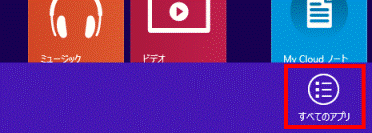

デスクトップの場合は、【Windows】キーを押すか、画面の左下の角にマウスポインターを移動し、表示される「スタート」をクリックしてから、手順1.を操作します。 - アプリの一覧が表示されます。
「ウイルスバスターの表示」をクリックします。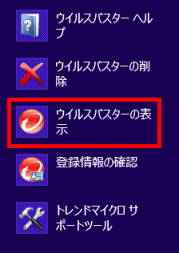
- 「ウイルスバスター クラウド」が表示されます。
「スキャン」ボタンをクリックします。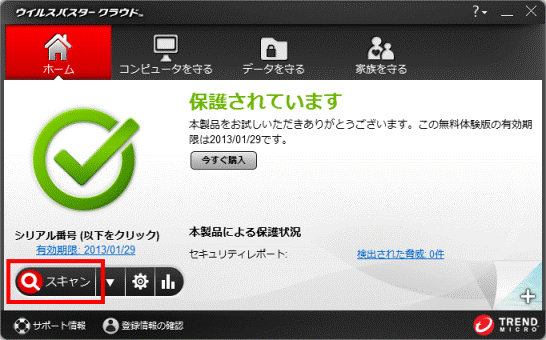
- ウイルスやスパイウェアのチェックが始まります。
終了するまで、しばらく待ちます。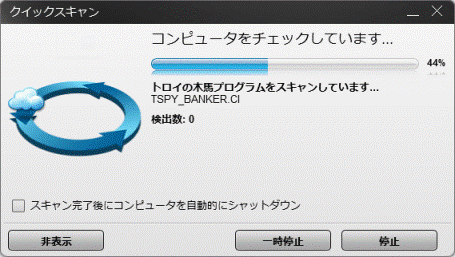
- 「スキャン結果」が表示されます。
内容を確認し、「閉じる」ボタンをクリックします。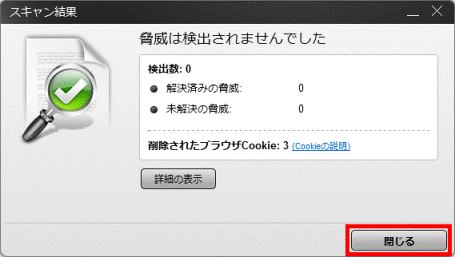
- 「×」ボタンをクリックし、「ウイルスバスター クラウド」を閉じます。
予約スキャンで指定した時間にチェックする
次の手順で、予約スキャン機能を使って自動でチェックするように設定します。
- スタート画面の何もないところを右クリックし、画面右下に表示される「すべてのアプリ」をクリックします。
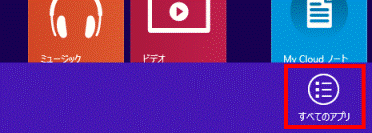

デスクトップの場合は、【Windows】キーを押すか、画面の左下の角にマウスポインターを移動し、表示される「スタート」をクリックしてから、手順1.を操作します。 - アプリの一覧が表示されます。
「ウイルスバスターの表示」をクリックします。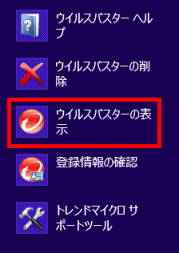
- 「ウイルスバスター クラウド」が表示されます。
歯車が描かれた「設定」ボタンをクリックします。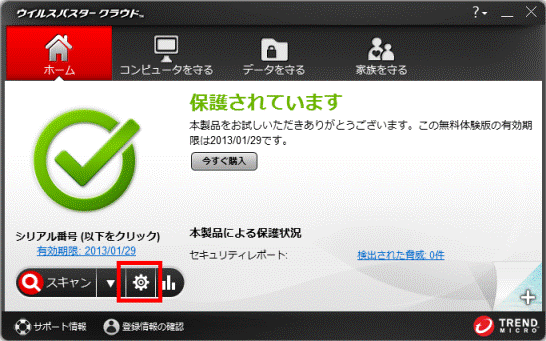
- 「コンピュータの保護設定」が表示されます。
「ウイルス/スパイウェア対策」をクリックします。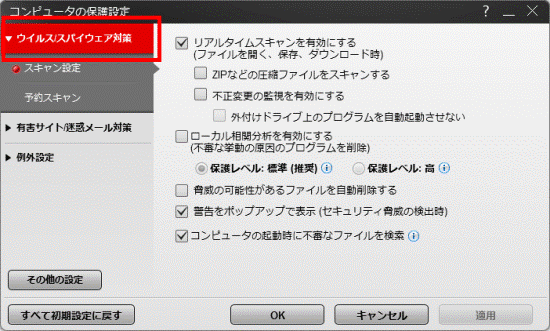
- 「予約スキャン」をクリックします。
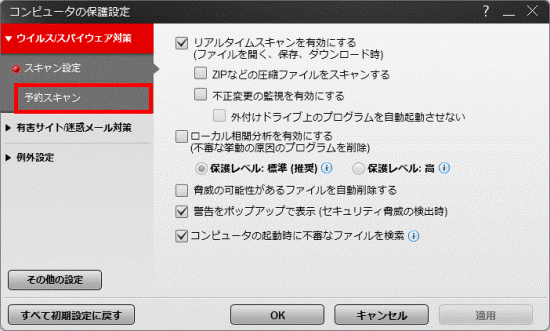
- 「予約スキャンを有効にする」をクリックし、チェックを付けます。
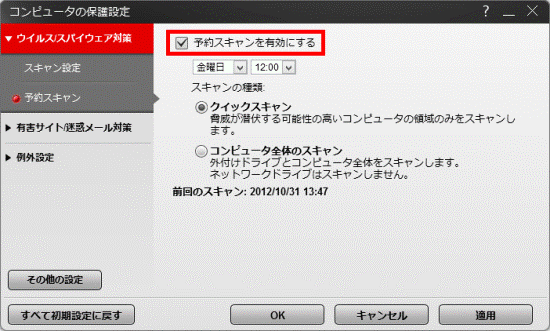
- 曜日や時刻の右にある「v」ボタンをクリックし、表示される一覧から、予約スキャンを実行する日時をお好みでクリックします。
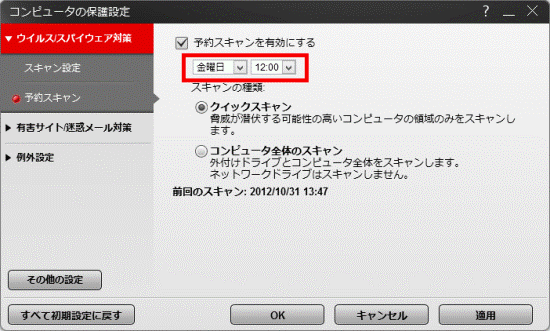
- スキャンの種類をクリックして選択します。
- クイックスキャン
OSファイルと、有害なプログラムが潜伏している可能性が高い主要な場所だけスキャンします。
比較的短い時間でスキャンが完了します。 - コンピュータ全体のスキャン
コンピューターに直接接続されている、すべてのドライブの全フォルダー、全ファイルをスキャンします。
スキャンする時間は長くなりますが、極めて厳格にスキャンが実行されます。
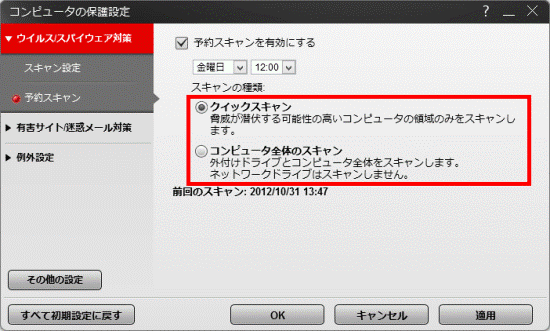
- クイックスキャン
- 「OK」ボタンをクリックします。
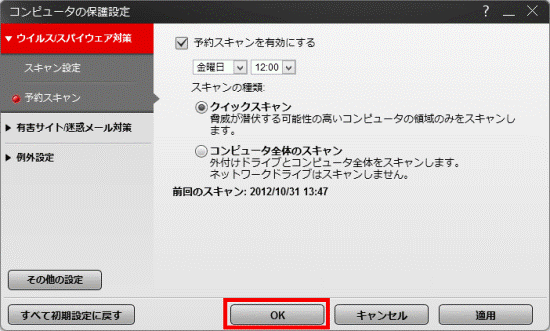
- 「×」ボタンをクリックし、「ウイルスバスター クラウド」を閉じます。



